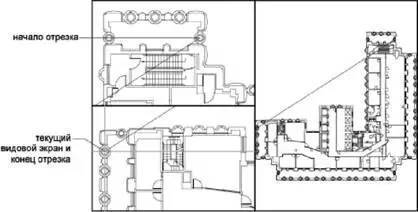
Установка видового экрана текущим
■ Нажмите кнопку мыши в пределах видового экрана.
Циклический перебор видовых экранов без нажатия
■ Нажимайте CTRL + R.
Краткий справочник
Команды
Нет записей
Системные переменные
CVPORT
Отображает идентификационный номер текущего видового экрана
VIEWCTR
Сохраняет центр вида на текущем видовом экране
VIEWSIZE
Сохраняет высоту вида на текущем видовом экране, выраженную в единицах чертежа
Утилиты
Нет записей
Ключевые слова для команд
Нет записей
Сохранение и восстановление конфигураций видовых экранов
Конфигурации видовых экранов пространства модели можно сохранять, присваивая им имена, и впоследствии восстанавливать их.
Избегайте необходимости каждый раз заново настраивать видовые экраны и виды на чертеже. С помощью команды ВЭКРАН конфигурации видовых экранов могут быть сохранены и позже восстановлены по имени. К характеристикам сохраняемых конфигураций видовых экранов относятся:
■ число видовых экранов и их расположение
■ виды, установленные внутри видовых экранов
■ сетка и шаг привязки для каждого видового экрана
■ Настройки знака ПСК для каждого видового экрана
Сохраненные конфигурации видовых экранов можно просматривать в списке, восстанавливать и удалять. Конфигурация видовых экранов, сохраненная на вкладке "Модель", может применяться и на вкладке разметки листа.
Сохранение именованной конфигурации видовых экранов
1. Выберите меню "Вид"→"Видовые экраны"→"Новые ВЭкраны".
2. В диалоговом окне "Видовые экраны" на вкладке "Новые ВЭкраны" введите имя сохраняемой конфигурации.
Имя должно иметь в длину не более 255 символов; оно может состоять из букв, цифр и специальных символов (знак доллара ($), минус (-) и знак подчеркивания (_)).
3. Нажмите "OK".
ПРИМЕЧАНИЕ. Конфигурацию видовых экранов можно сохранять только на вкладке "Модель".
ВЭКРАН
Восстановление именованной конфигурации видовых экранов
1. Выберите меню "Вид"→"Видовые экраны"→"Именованные ВЭкраны".
2. В диалоговом окне "Видовые экраны" на вкладке "Именованные ВЭкраны" выберите конфигурацию видовых экранов в списке.
3. Нажмите "OK".
ВЭКРАН
Удаление именованной конфигурации видовых экранов
1. Выберите меню "Вид"→"Видовые экраны"→"Именованные ВЭкраны".
2. В диалоговом окне "Видовые экраны" на вкладке "Именованные ВЭкраны" выберите имя конфигурации видовых экранов в списке.
3. Нажмите клавишу Delete.
ВЭКРАН
Просмотр списка конфигураций видовых экранов
■ Выберите меню "Вид"→"Видовые экраны"→"Именованные ВЭкраны". Открывается диалоговое окно "Видовые экраны".
На вкладке "Именованные ВЭкраны" диалогового окна "Видовые экраны" отображается список всех именованных конфигураций видовых экранов чертежа.
ВЭКРАН
Краткий справочник
Команды
НОВОЕИМЯ
Изменяет имена именованных объектов
ВЭКРАН
Создает несколько видовых экранов в пространстве модели и в пространстве листа.
Системные переменные
Нет записей
Утилиты
Нет записей
Ключевые слова для команд
Нет записей
Выбор рабочего процесса перед началом работы
14
Создание одновидовых чертежей (в пространстве модели)
Для создания двумерного чертежа, имеющего один вид, и нанесения всех пояснительных элементов достаточно пространства модели. Это обычный метод создания чертежей в AutoCAD®.
Используя его, можно вычерчивать здания, детали или географические области в масштабе 1:1, но при нанесении текстовых надписей, размеров и основной надписи необходимо соблюдать масштаб печати.
Коротко о черчении в пространстве модели
Процесс создания и вывода на печать файла чертежа в пространстве модели отличается от процесса черчения вручную.
В AutoCAD имеются две различные рабочие среды, отображаемые на вкладках модели и разметки листа. Эти вкладки расположены внизу окна.
Двумерный чертеж, имеющий один вид, может быть полностью создан в пространстве модели. Здесь же, без использования пространства листа, к нему можно добавлять пояснения. Это обычный метод создания чертежей AutoCAD. Данный способ очень прост, однако имеет ряд ограничений:
Читать дальше

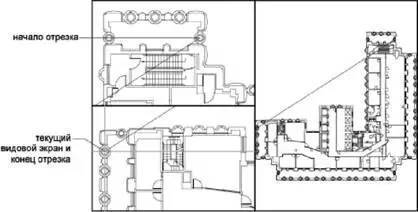







![Кристи Фанк - Грудь. Руководство пользователя [litres]](/books/392018/kristi-fank-grud-rukovodstvo-polzovatelya-litre-thumb.webp)


